Instagramのショップ機能を使えば、投稿を見たユーザーをスムーズに商品やサービスの購入ページへ誘導できるようになります。
ユーザーの「欲しい!」「商品の内容を詳しく知りたい!」という気持ちを保ったまま次の行動を促せるので、売上や満足度のアップにつながるでしょう。
ただ、ショップ機能を利用するには、少々複雑な設定が必要です。
そこで本記事では、Instagramのショップ機能のメリットや詳しい設定手順を解説していきます!
なお弊社RYS REALIZE(リズリアライズ)は、Instagram運用代行をはじめとするSNSマーケティングサービスを提供しており、これまで数多くのアカウントで成果を出してきました。Instagram専用チャットボットツール「iステップ」の構築・運用も行っています。
運用実績豊富な弊社の経験をもとにお伝えしていくので、ぜひ最後までお読みください!
Instagramで成果を出す最新の方法は弊社公式LINEでもチェックできます▼
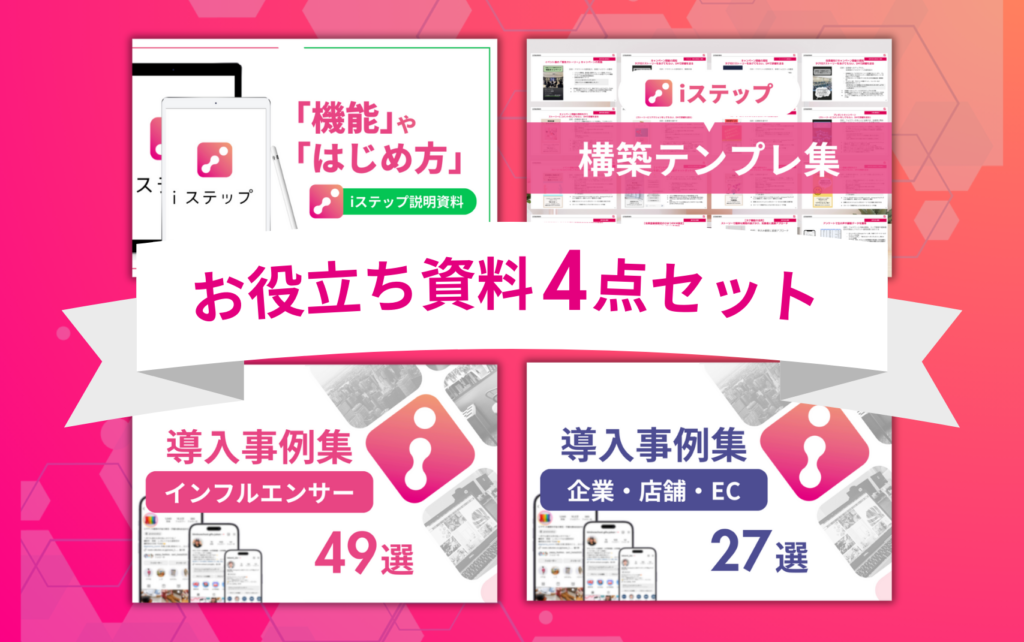
まず、ショップ機能(正式名称:Instagramショッピング)とは、投稿の画像や動画から簡単に買い物ができる機能のこと。
ショップ機能を導入すれば投稿に「商品タグ」をつけられて、ユーザーが商品タグをタップすると商品詳細ページや購入サイトに遷移できます。
商品タグがついている投稿の例▼
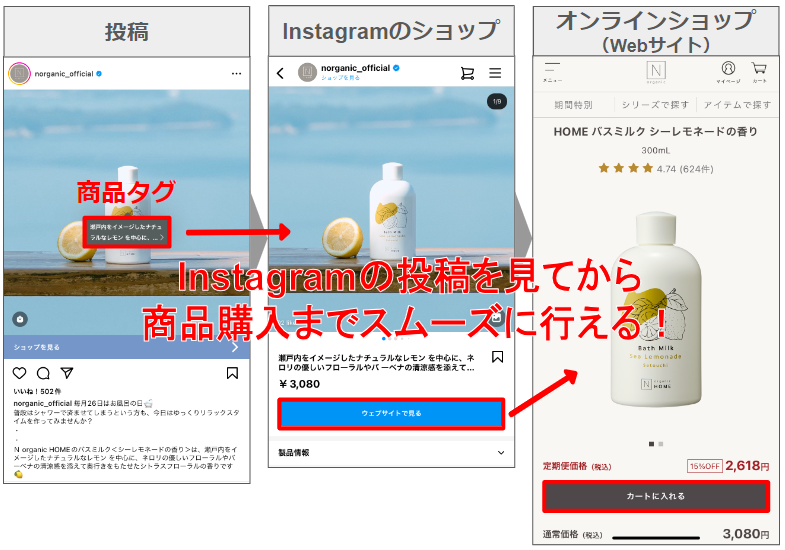
商品タグはストーリーズ1件につき1個、その他のフィードやリール及びライブには複数つけられます。
ストーリーズとプロフィールにしか設定できないリンクと比べて、設置するコンテンツを選ばない商品タグは使い勝手の良い機能と言えるでしょう。
ただし、Instagramのショップ機能を利用するためには以下の条件を満たさなければなりません。
- コマースの利用資格がある
- Instagramで販売可能な商品である
- ショップ機能を利用できる国や地域に拠点がある
詳しい利用条件については、公式サイトのInstagramショッピングの設定方法をご確認ください。
前述の通り利用に条件があるものの、ショップ機能の利用は商品販売に大いに貢献してくれることでしょう。
そこで、ショップ機能を使うメリットを3つ紹介していきます。
- 無料で使用できる
- 購入までスムーズに誘導できる
- カタログのように見てもらいやすい
まず、ショップ機能は利用条件を満たせば無料で使用できます。
商品やサービスを販売するためには宣伝と集客が欠かせませんが、宣伝・広告費に膨大な費用がかかることは珍しくありません。
しかしInstagramのショップ機能を使えば、宣伝から集客までほぼ無料で実現できるようになるのです!
具体的な流れはこちらの通り。
- 投稿で商品やサービスを宣伝する
- 投稿にショップ機能の「商品タグ」をつけてユーザーをECサイトに集客する
- ECサイトで販売する
ショップ機能の設定はやや煩雑であるものの、コストをかけずに集客チャネルを増やせるのは魅力でしょう。
また、ショップ機能を使えばユーザーを商品購入までスムーズに誘導できるようになります。
通常の投稿にはリンクが設置できないので、ユーザーが投稿を見て「気になる!」「欲しい!」と思った場合は商品名をコピーしてGoogleなどで検索する必要があります。
一方、商品タグをつけた投稿ならユーザーが欲しいと思った商品画像をタップするだけで販売サイトへ遷移できるので、ユーザーに余計な手間をかけさせません。
ストレスなく購入に進めるのでユーザー満足度も上がりやすく、さらに売上やサイト流入数アップも期待できるでしょう。
そして、カタログのように見てもらいやすいのもショップ機能を使うメリットの一つ。
というのも、商品タグつきの投稿から「ショップを見る」をタップすれば、ユーザーはネットショップを見るかのように商品タグがついた全ての商品を一覧で確認できるようになるからです。
商品タグつきの投稿から一覧を見る流れ▼
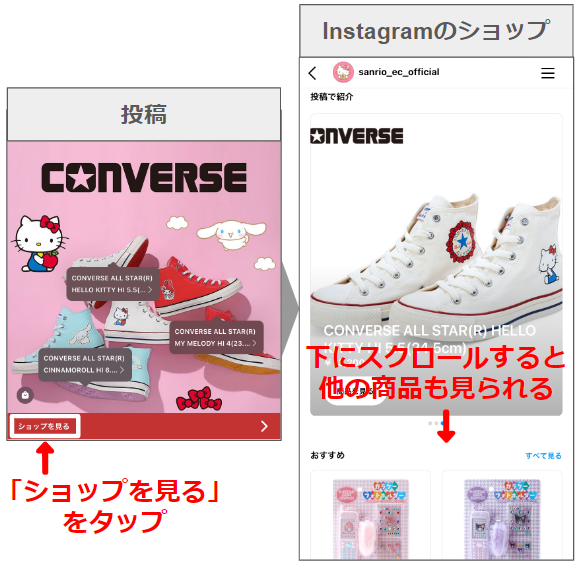
また、通常の投稿とショップ機能を使った投稿の違いは、投稿画面をタップすると商品タグが表示される点だけです。
宣伝色があまりないため、タイムラインや検索結果に商品タグつきの投稿があってもユーザーは抵抗なく投稿を見てくれると言えるでしょう。
通常投稿と商品タグつきの投稿の比較▼

出典:@tokyodisneyresort_official / @sanrio_ec_official
さらに、通常の投稿と見え方が変わらない利点を活かして、商品タグつきの投稿を広告として転用する手もあります。
商品タグつきの投稿と広告の例▼
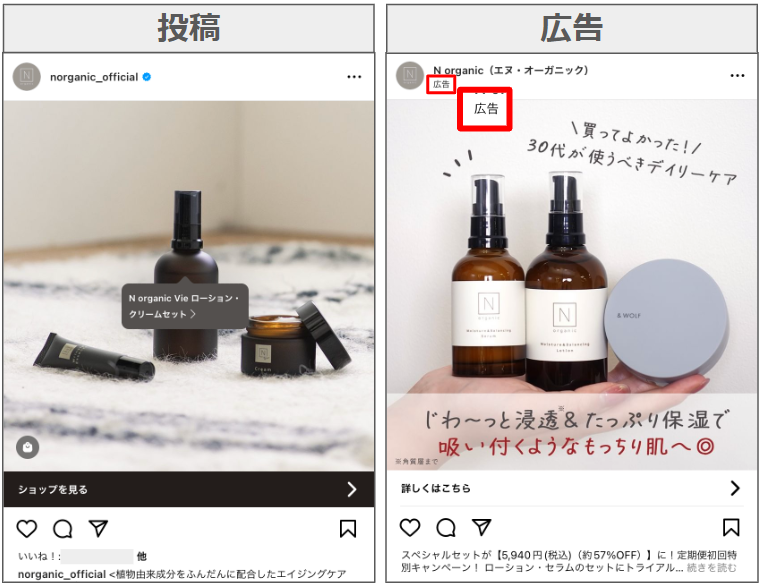
広告として出稿すると「広告」と明示されるもののデザインは投稿と変わらないので、違和感が少なく集客効果アップが期待できるでしょう。
アカウントの運用者にとってもユーザーにとっても魅力が満載のショップ機能ですが、使用するための手続きはやや複雑…。
そこでここからは、設定手順を詳しく説明していきます!
- コマースマネージャの利用開始手続きを行う
- 商品カタログを設定する
- Instagramのアカウントをプロアカウントに切り替える
- InstagramとFacebookを紐づける
- 審査状況を確認する
- Instagramのコンテンツに商品タグをつける
まず、コマースマネージャ(FacebookとInstagramのカタログや販売を管理するプラットフォーム)の利用開始手続きを行います。
その手順ですが、はじめにFacebookにログインして「メニュー」から「ページ」を開きます。
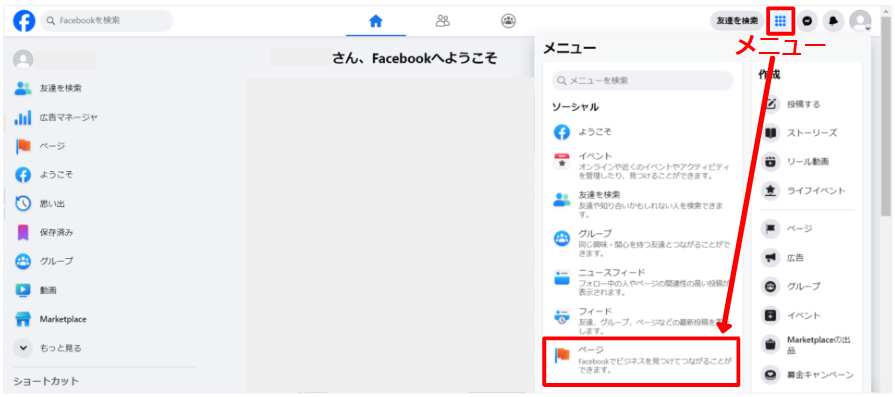
ページが開いたら「Meta Business Suite」をクリックしてください。
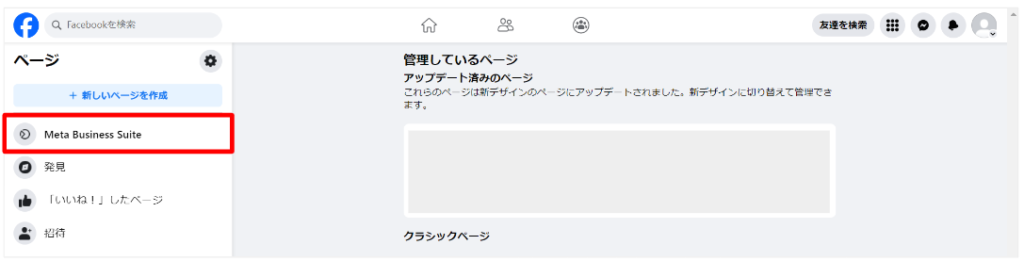
Meta Business Suiteの「すべてのツール」から「コマース」を開きます。
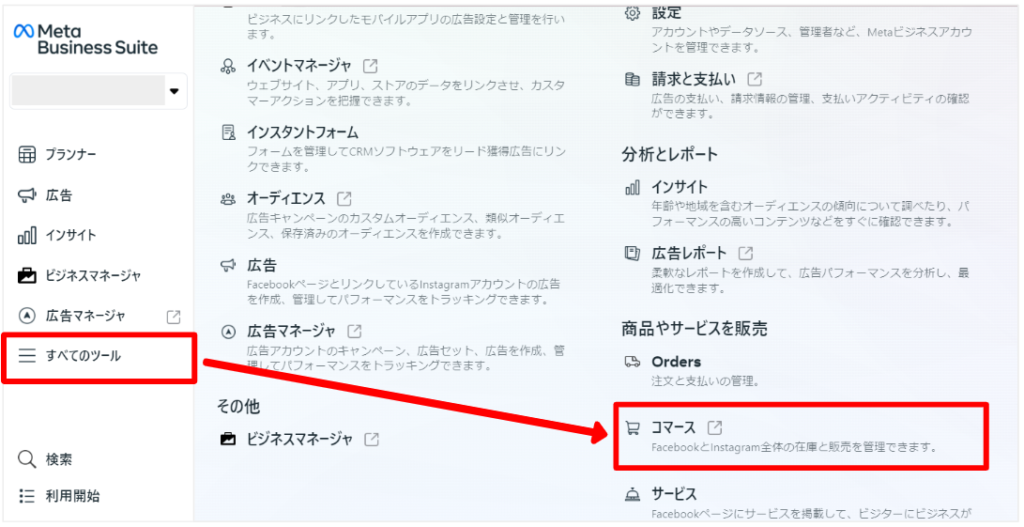
するとコマースマネージャが開くので、「開始する」をクリックして設定を始めていきましょう。

まずは「ショップを作成」を選択し「次へ」をクリック。
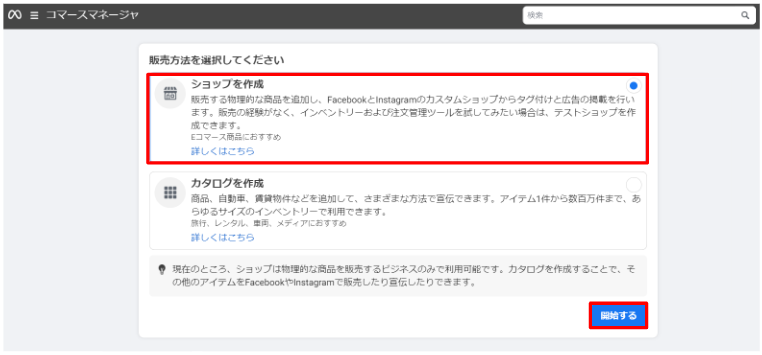
続いて表示される画面の案内に従って情報を入力し、設定を進めてください。
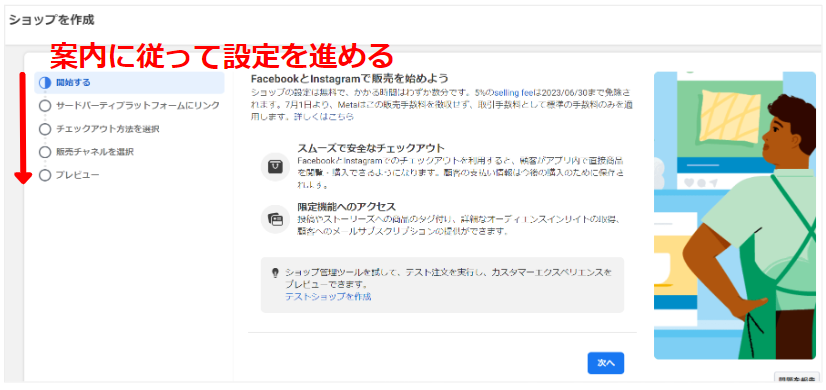
途中の「チェックアウト方法(顧客が購入を完了する場所)を選択」では以下の3つからいずれかの方法を選択可能です。
- 他のウェブサイトでチェックアウト
- FacebookまたはInstagramでチェックアウト
- メッセージによるチェックアウト
ただし「2.FacebookまたはInstagramでチェックアウト」は米国拠点のビジネスでのみ利用可能な設定なので(※2023年11月現在)、日本では商品販売用のECサイトを作成して「1.他のウェブサイトでチェックアウト」を選択するのが一般的です。
Instagramのショップ機能と連携できる代表的なサービスはこちら▼
| サービス名 | 月額利用料 |
|---|---|
| Shopify (Facebookのパートナープラットフォーム) | 4,917円~ ※1ドル149円換算 ※無料お試し期間(3日間)あり |
| BASE | 無料~ |
| EC-CUBE | 49,800円~ ※デモサイトあり |
| STORES | 無料~ |
月額料金の他に決済手数料がかかるものが大半なので、料金やサービス内容を確認しつつ自分に合ったサービスを探してみてください。
コマースマネージャの設定を進めて「設定を終了」をクリックすると、コマースマネージャが使えるようになります。
その手順ですが、まずコマースマネージャの「カタログ」から「商品」を選択してください。
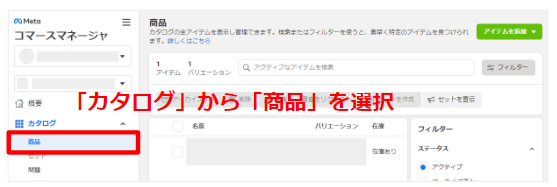
続いて右上の「アイテムを追加」→「Manual(手動)」を選択し、商品タイトルや商品詳細及び金額などの必要な情報を入力していきます。
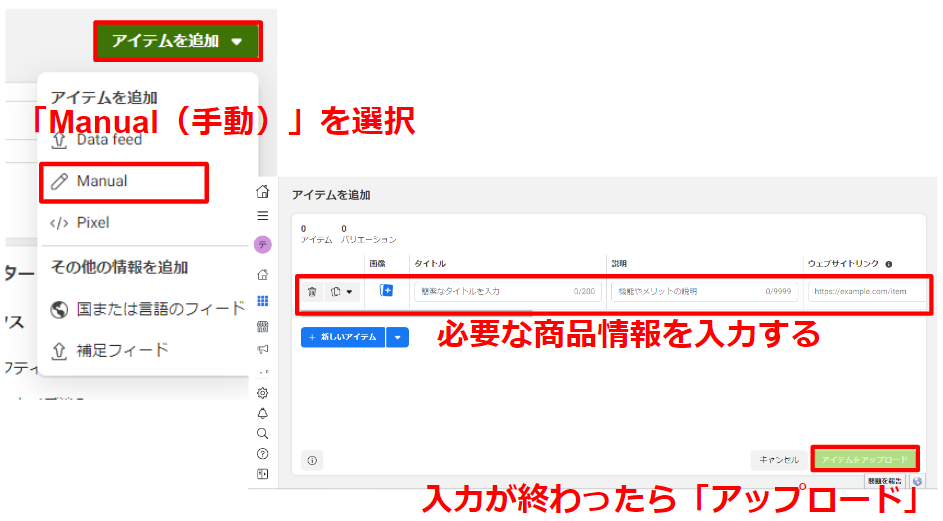
商品の情報入力が終了したら「アップロード」で完了です。
なお、アイテムの追加は「Data feed」や「Pixel」などの方法も選択できます。
スプレッドシートなどを使って複数商品の情報を一括で追加したい場合は、公式サイトの案内を参考にやってみてください!
ここからは、Instagramで作業していきます。
ショップ機能はInstagramのプロアカウントで使用できる機能なので、以下の手順でアカウントの切り替えを行いましょう。
- アカウント右上の3本線(メニュー)タップ
- 「設定とプライバシー」を選択
- 「アカウントの種類とツール」を選択
- 「プロアカウントへ切り替える」をタップして画面案内に従って進む
プロアカウントへの切り替え手順▼

プロアカウントは「ビジネス」と「クリエイター」を選択できますが、どちらを選んでも構いません。
続いて、InstagramとFacebookの紐づけを行いましょう。
まずはInstagramのプロフィールトップから「プロフェッショナルダッシュボード」を開いて「ショップ」を選択します。

するとショップの設定画面に遷移するので「開始する」→「Facebookアカウントをリンク」の順にタップしてください。
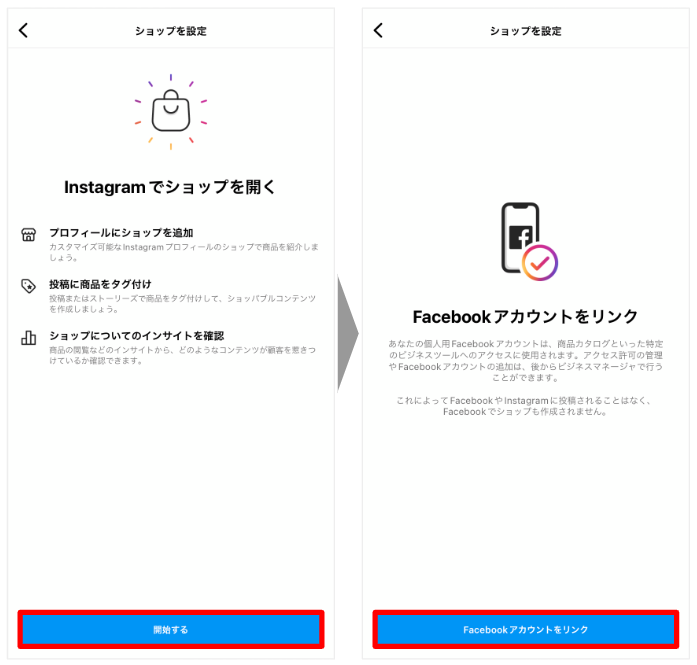
続く画面で先ほど作成したコマースマネージャのアカウント名、カタログ名をそれぞれ選択してお好みのチェックアウト方法を選び、「次へ」をタップしてください。
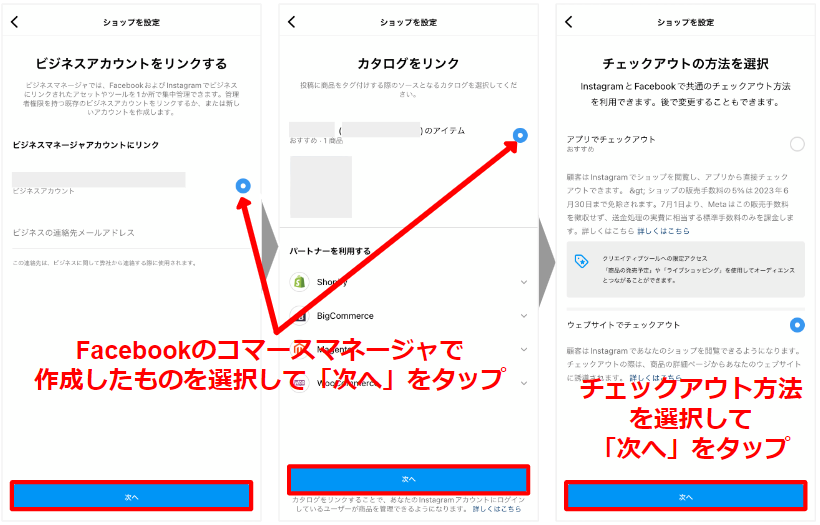
最後に入力情報の確認をして「審査を申請」をタップ。
以上でInstagramとFacebookの紐づけおよび、ショップの審査申請は完了です。
なおショップの審査には通常数日〜1週間程度かかるようですが、審査状況はInstagramで確認できます。
- プロフィールトップの「3本線(メニュー)」をタップ
- 「設定とプライバシー」を選
- 「ビジネスツールと管理」を選択
- 「ショッピングの審査のステータスを確認」を選択
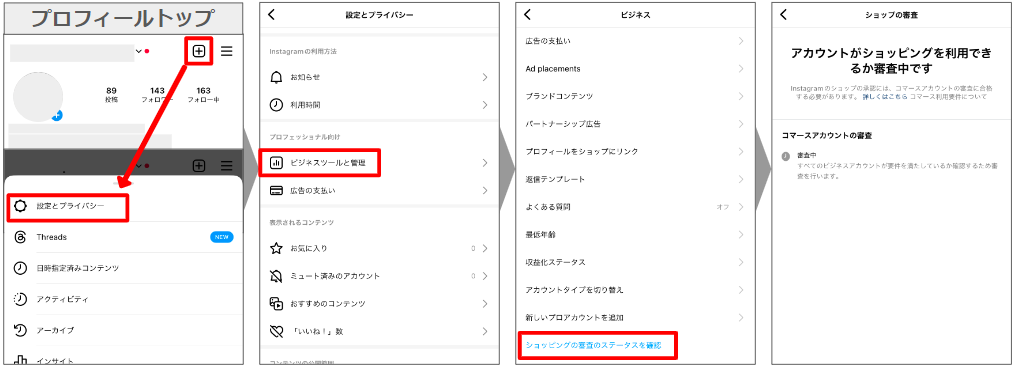
審査確認の画面で「承認されませんでした」と表示された場合や、1週間以上経っても審査が進まない場合は審査に通らなかったと考えられます。
もし審査に落ちてしまったのであれば、以下のポイントを見直して再度審査を申請してみてください。
- 紐づけしたアカウントが合っているか
- ECサイトのドメイン認証ができているか
- Instagramのフォロワー数が極端に少なくないか
- 販売する商品がコマースポリシーに反していないか
- InstagramとFacebookのアカウントがビジネス用に設定されているか
審査に通ると、Instagramアプリに通知が届きます。
審査に通ったら、早速商品タグをつけていきましょう。
手順はこちらの通りです。
- 通常通りに投稿を作成する
- 「シェア」の画面で「製品をタグつけ」をタップ
- タグつけする商品をカタログから選択し、商品の近くに配置する
また、商品タグがついている投稿にはショッピングバッグのアイコンがつきます。
ショッピングバッグのアイコンがついている投稿一覧の例▼

商品タグをつけたら、上の画像のようにアイコンがついていることを確認しておいてください!
また、過去の投稿を編集して商品タグを追加することも可能なので、すでにある投稿に商品タグを追加していくのも良いでしょう。
というわけで、Instagramおける商品販売で成果を出すためには導線の整備が欠かせません。
また売上をアップさせ続けるためには、ユーザーの意見を取り入れつつ商品展開や改良をしていくことが重要です。それにはたくさんのユーザーから要望を集めて情報を分析することが必要ですが、全て手動で行うのは現実的ではないでしょう。
そこでおすすめなのが、少ない労力でアンケートの実施やフォロワーの情報分析ができる「iステップ」の導入です!

iステップは、Instagramの機能を拡張し、自動でユーザーへDMを送信したりアンケート・抽選を行なったりできるツール。Instagram・Facebookを運営するMeta社に公認されており、自動でユーザーへDMを送信したり、アンケート・抽選を行なったりできます。
- 投稿へのコメントやメンションにDMで自動返信
- 問い合わせへの自動応答
- DM内で診断コンテンツの自動提供
- DM内での自動アンケート
- DM内での自動抽選 など
これらの機能を駆使すると、労力をかけずにユーザーとの密なコミュニケーションや企画を行なったり、ユーザーの情報を取得したりできます。結果、ユーザーからの信頼やファンの獲得につながるほか、取得した情報分析によりマーケティング戦略の立案も可能。iステップを利用すれば、Instagramでの成果アップが見込めます!
なお、そんなiステップを活用して成果を出したアカウントの事例は公式LINEにて無料でご確認いただけます。
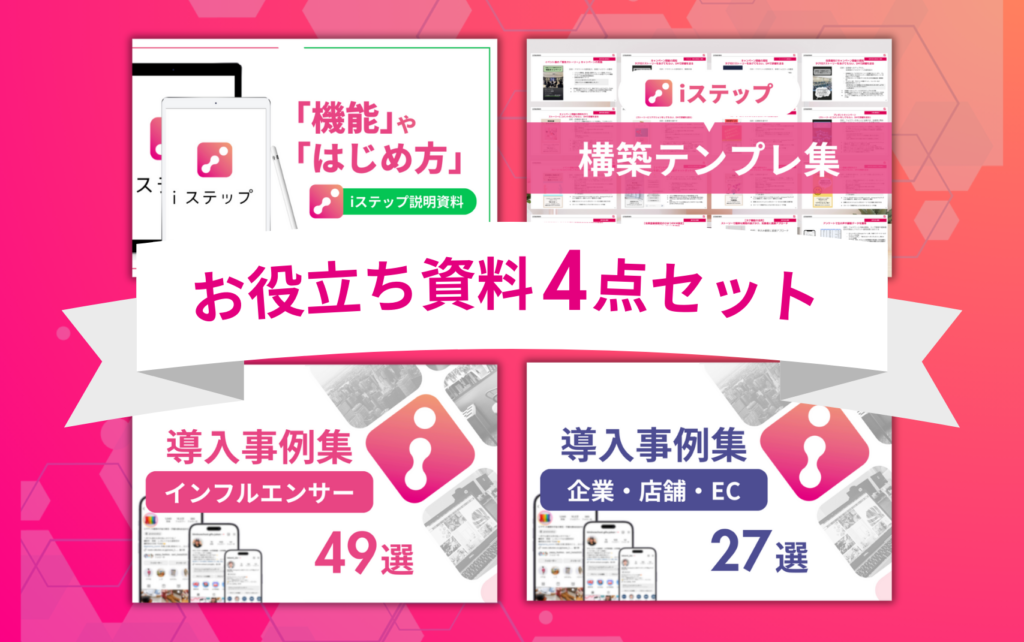
公式LINEではiステップの詳細や最新のInstagram運用術についても随時配信しているので、Instagramでの成果アップを目指している方はぜひ今すぐご登録ください!
iステップ×Instagramの成功事例を今すぐチェックする
以上、Instagramでより効率的に商品を販売したいならショップ機能を活用しない手はありません。
さらに企画の実施やコメントなどのやり取りでユーザーと積極的にコミュニケーションをとっていけば、あなたの商品を購入してくれるファンが次第に増えていくでしょう。
イベント開催やユーザーとのコミュニケーションを効率的に行いたいなら「iステップ」の導入を検討してみてください。
iステップで具体的にどのような施策が実施できるか、どのような成果を期待できるかについては、弊社公式LINEで配布している事例集でご覧いただけるので、ぜひ参考にしてみてください!
お友達登録後、すぐに受け取っていただけます!


